win11任务栏怎么永不合并 win11任务栏如何取消合并
更新时间:2024-10-12 14:56:06作者:yang
Win11任务栏如何永不合并?Win11任务栏的合并功能使得桌面更加整洁,但有时候却希望保持任务栏的原始状态,如果您想取消任务栏的合并,可以通过简单的设置来实现。在Win11系统中,只需右键点击任务栏,选择任务栏设置,然后找到合并任务栏按钮选项,将其关闭即可。这样就可以让任务栏的图标保持原有的分开状态,更符合个人使用习惯。
步骤如下:
1.在任务栏点击鼠标右键,选择“任务栏设置”选项。
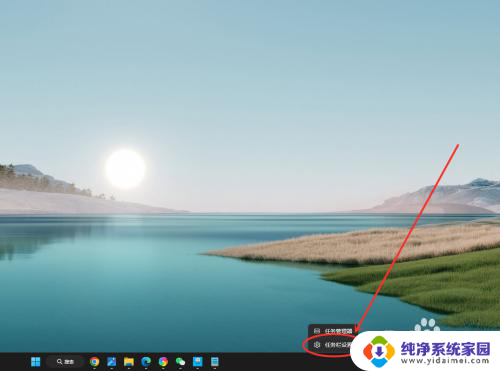
2.找到“合并任务栏按钮并隐藏标签”选项,点击右侧下拉菜单。
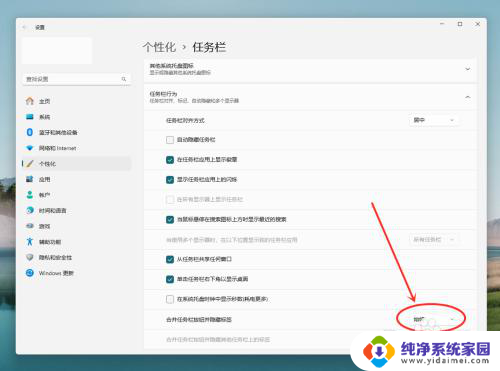
3.在弹出菜单中,选择“从不”选项。即可设置任务栏从不合并。
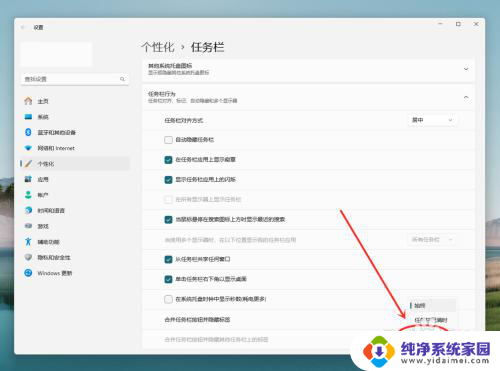
以上就是win11任务栏怎么永不合并的全部内容,碰到同样情况的朋友们赶紧参照小编的方法来处理吧,希望能够对大家有所帮助。
win11任务栏怎么永不合并 win11任务栏如何取消合并相关教程
- win11如何调整任务栏图标不合并 Win11任务栏怎么取消合并
- win11任务栏设置从不合并 Win11任务栏怎么取消合并分组
- win11任务栏设置不合并 最新 Win11任务栏自动合并怎么取消
- win11任务栏任务不要合并 Win11任务栏怎么设置不合并
- win11下方任务栏如何不合并 Win11任务栏怎么调整不合并
- win11怎么设置底部任务栏不合并 win11任务栏怎么设置不合并
- 怎么升级win11任务栏不合并 win11任务栏合并图标怎么调整
- win11如何设置让任务栏不合并 Win11任务栏合并图标怎么调整
- win11任务栏设置为不合并 Win11任务栏怎么调整不合并
- win11任务图标不合并怎么设置 如何设置win11任务栏图标不合并
- win11如何关闭协议版本6 ( tcp/ipv6 ) IPv6如何关闭
- win11实时防护自动开启 Win11实时保护老是自动开启的处理方式
- win11如何设置网页为默认主页 电脑浏览器主页设置教程
- win11一个屏幕分四个屏幕怎么办 笔记本如何分屏设置
- win11删除本地账户登录密码 Windows11删除账户密码步骤
- win11任务栏上图标大小 win11任务栏图标大小调整方法